Một mẹo đơn giản có thể sử dụng để lưu lại những thông tin quan trọng đó là chụp ảnh màn hình bằng điện thoại, tuy nhiên không phải ai cũng biết cách thực hiện. Hôm nay MIUI.VN sẽ hướng dẫn bạn cách chụp màn hình Samsung J2 nhé!
Lưu ý: Các cách chụp dưới đây đều có thể được thực hiện tương tự trên dòng điện thoại Samsung J2 Prime.
Hướng dẫn chụp màn hình Samsung J2 bằng cách sử dụng phím cứng vật lý
Để chụp màn hình trên Samsung J2 bằng phím cứng vật lý, bạn cần nhấn và giữ đồng thời 2 phím đó là nút nguồn và giảm âm lượng cho đến khi nghe tiếng chụp màn hình. Ảnh chụp màn hình của bạn sẽ được lưu trong thư viện ảnh của điện thoại.

Chụp màn hình Samsung J2 bằng Menu hỗ trợ (Phím home ảo)
Để chụp màn hình Samsung J2 bằng phím Home ảo, bạn cần bật nó lên trước. Cụ thể như sau:
Bước 1: Vào “Cài đặt” – Tìm và chọn phần “Hỗ trợ” – “Thao tác và tương tác”. Lúc này bạn bật chức năng “Menu hỗ trợ” lên.
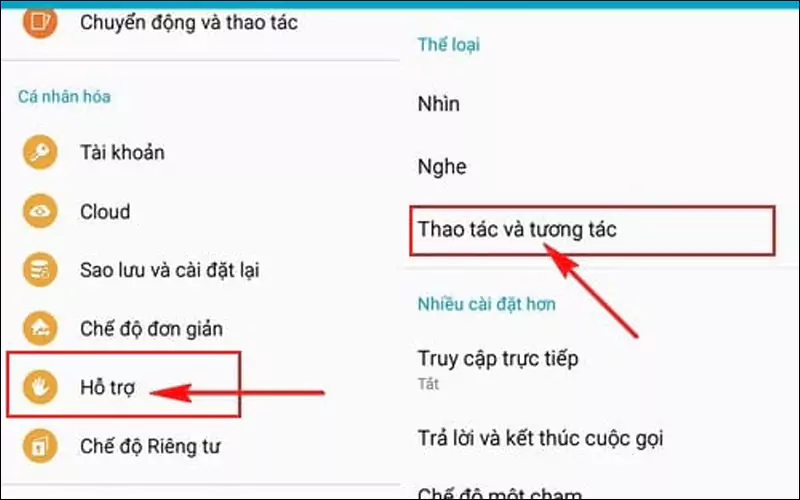
Bước 2: Lúc này một menu sẽ xuất hiện trên màn hình. Bạn chỉ cần bấm vào và chọn “Chụp ảnh màn hình” là thành công.
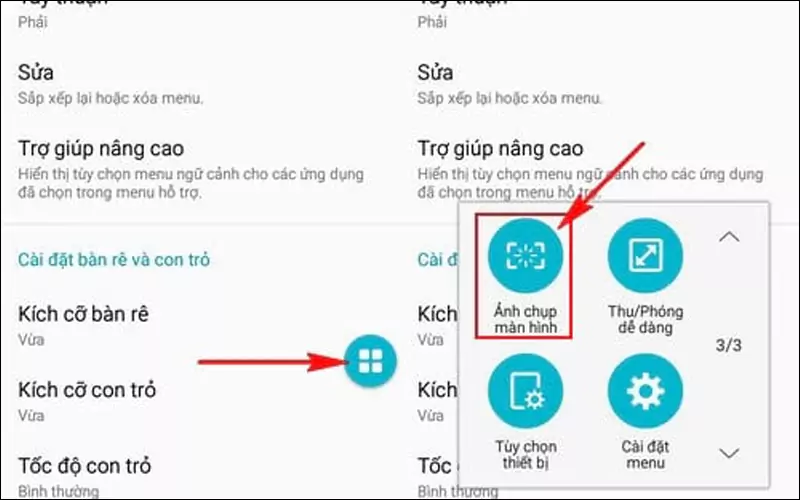
Một số cách chụp màn hình khác với dòng điện thoại Samsung
Dưới đây là một phương pháp nhanh chóng và dễ dàng để chụp ảnh màn hình trên thiết bị di động Samsung:
- Sử dụng phím cứng.
- Sử dụng phím Home ảo.
- Tận dụng thao tác vuốt lòng bàn tay.
- Chụp cuộn để có ảnh dài.
- Sử dụng bút S Pen.
- Sử dụng Bixby Voice.

Xem thêm:
- Hướng dẫn 3 cách chụp màn hình Samsung A30s nhanh chóng
- Tổng hợp 4 cách chụp màn hình Samsung A22 đơn giản
- Mách bạn 6 cách chụp màn hình Samsung Galaxy A11 đơn giản
Như vậy là MIUI.VN đã hướng dẫn bạn cách chụp màn hình Samsung J2. Nếu thấy hữu ích thì hãy chia sẻ bài viết này đến rộng rãi mọi người nhé!